Как сделать доступными PDF-файлы? Если уж на то пошло, что такое доступные PDF-файлы - что это значит и как вы можете сделать PDF доступным? Каковы преимущества создания доступных PDF-файлов? И как это может положительно повлиять на ваш бизнес или ваши личные отношения с другими людьми? Эта статья посвящена изучению того, как создать доступный PDF-файл и что это потенциально может означать как для вас, так и для других. Давайте начнем с основ, прежде чем углубимся в механику создания доступных PDF-файлов. Готовы? Доступ предоставлен!
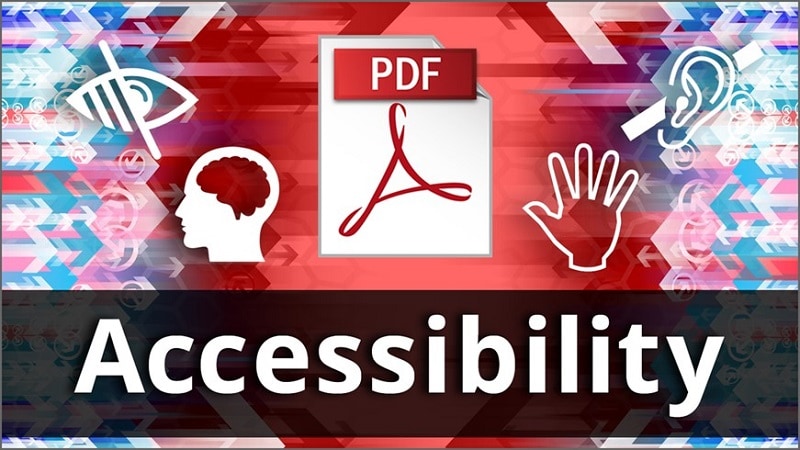
В этой статье
Часть 1. Обзор доступного PDF-файла
Что такое доступный PDF-файл?
Что это значит, когда мы ссылаемся на PDF как на доступный? Означает ли это, что другие PDF-файлы недоступны? Не совсем. Значение доступности в этом контексте заключается в том, что PDF-файл совместим с инструментами доступности для людей с другими способностями. Например, человеку с нарушениями зрения может потребоваться считывание PDF-файла с помощью инструмента преобразования текста в речь (TTS) или устройства для чтения Брайля. Следовательно, PDF-файл должен соответствовать таким вариантам использования, чтобы считаться "доступным PDF-файлом".
Особенности доступного PDF-файла
В этом разделе рассказывается об основных критериях приемлемости для того, чтобы PDF-файл назывался "доступным". Вы можете быть удивлены, но, несмотря на то, что PDF-файлы являются предпочтительным способом обмена документами, не все они созданы равными. Вот преимущества и недостатки доступности PDF-файлов:
- Должен быть совместим с инструментами специальных возможностей, такими как программы чтения с экрана и программное обеспечение TTS
- Должен содержать теги и деревья тегов, чтобы точно представлять структуру документа
- Соответствие таким стандартам, как WCAG, раздел 508, PDF/UA, HHS и т.д.
- Совместимость с обновляемыми считывателями Брайля
Теги являются важной частью доступного PDF-файла, но это всего лишь отправная точка для создания доступных PDF-файлов. В этот процесс входит гораздо больше, вот почему существуют стандарты соответствия, подобные тем, которые упомянуты в маркированных пунктах выше. Однако для непрофессионала действительно ли есть разница в том, как они выглядят? В чем заключаются различия? Давайте рассмотрим эти аспекты далее.
Различия между PDF и доступным PDF
Главное различие между обычным PDF-файлом и доступным PDF-файлом заключается в том, что последний можно использовать вместе с инструментами специальных возможностей. К ним относятся программы чтения с экрана и программное обеспечение TTS для слабовидящих и так далее. Другим важным отличием является то, что доступный PDF-файл всегда будет состоять из редактируемых компонентов. Это означает, что фотографии, преобразованные в PDF, или отсканированные PDF-файлы недоступны, поскольку содержимое, например текст и другие отдельные элементы, невозможно отредактировать. Каждая страница в этом случае будет представлять собой изображение, что делает PDF недоступным для упомянутых специальных инструментов. Третье отличие - это теги. Вы обнаружите, что доступные PDF-файлы содержат теги и деревья тегов, которые помогают упорядочить содержимое и сделать его узнаваемым для вспомогательных технологических инструментов, таких как программы чтения с экрана и т.д.
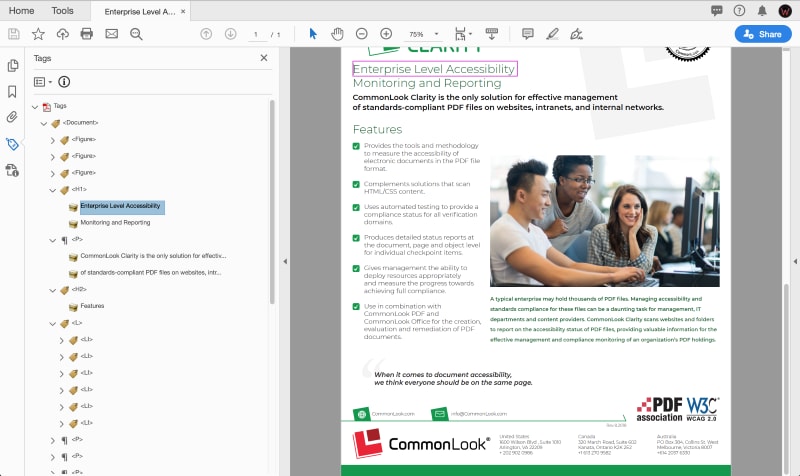
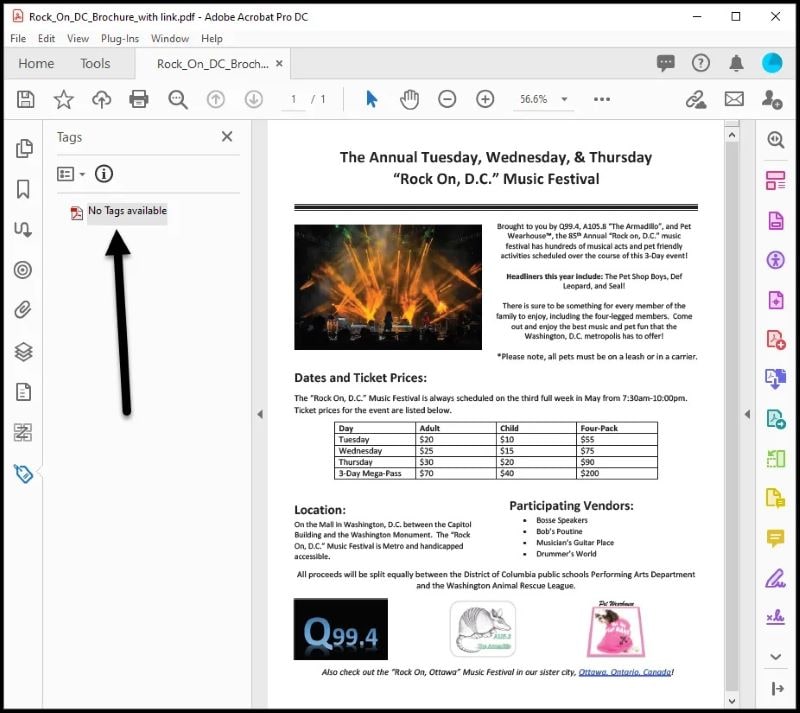
Как выглядит доступный PDF-файл?
Итак, есть ли какая-либо разница между обычным PDF-файлом и доступным PDF-файлом с точки зрения того, как выглядит файл? Ну, и да, и нет. Для неподготовленного глаза каждый PDF-файл выглядит одинаково. Только когда вы присмотритесь немного внимательнее, вы увидите различия. Если быть более точным, то никаких видимых различий не будет. Текст, изображения и другой контент будут выглядеть одинаково на любом устройстве. Более того, в метаданных нет никаких индикаторов, которые могли бы подсказать непрофессионалу, доступен PDF-файл или нет. Однако, если вы знаете, на что обращать внимание, например, на теги, возможности редактирования и т.д., вы сможете заметить разницу. Это подводит нас к различным способам проверки того, действительно ли PDF доступен или нет.
Часть 2. Как проверить доступный PDF-файл?
Один простой тест (не для полного подтверждения) того, что PDF может быть доступен, заключается в попытке выделить часть текста. Если он выбирается, есть вероятность, что файл может быть доступным. Но, как уже упоминалось, это не тест для полного подтверждения. Другой способ проверить - посмотреть, присутствуют ли какие-либо теги. Как отмечалось ранее, это отправная точка для создания доступных PDF-файлов, но это также помогает идентифицировать их. Однако лучший способ - это получить инструмент проверки PDF, который может подтвердить, доступен ли PDF-файл; что более важно, возможен ли к нему доступ с помощью вспомогательных технологий. Он также покажет вам, соответствует ли файл глобальным стандартам доступности, о которых мы упоминали ранее.
Часть 3. Как сделать доступными PDF-файлы с помощью Acrobat Pro?
Если вам интересно, как сделать PDF доступным, Adobe Acrobat Pro DC делает это очень просто. В мастере действий есть специальная функция, которая может сделать это быстро и без каких-либо ошибок. Таким образом, это очень надежный инструмент для создания доступных PDF-файлов, и таким образом вы можете очень легко обрабатывать большие файлы. Давайте рассмотрим точный процесс, который включает в себя всего несколько простых шагов.
1. Перейдите в раздел Инструменты и выберите Мастер действий
2. На боковой панели справа вы увидите список действий - выберите Сделать доступным
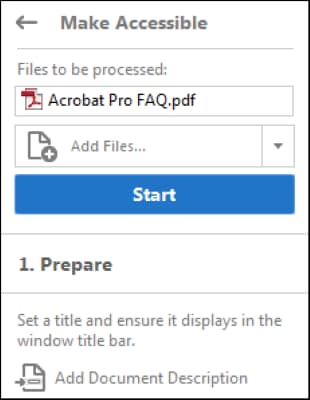
3. Выберите файл, который вы хотите сделать доступным; дополнительные документы можно импортировать, используя опцию Добавить файлы
4. Нажмите кнопку "Пуск", чтобы начать процесс
5. Следуйте инструкциям на экране, чтобы преобразовать ваш PDF (ы) в доступный PDF(ы)
Как проверить доступность PDF в Adobe Acrobat DC
Вы можете не только конвертировать PDF-файл в доступный PDF-файл, но и проверять, действительно ли конкретный файл доступен.
1. Перейдите в меню Инструменты → Специальные возможности
2. Когда вы увидите панель специальных возможностей, выберите Полную проверку/Проверка специальных возможностей
3. На этом этапе вы увидите окно параметров - выберите, нужны ли вам результаты в виде HTML-файла или прикрепите их в виде файла к основному документу
4. Выберите определенный диапазон страниц, если требуется, и выберите нужные вам параметры проверки
5. Когда вы нажмете кнопку Начать проверку, процесс начнется - будут отображены результаты, чтобы вы могли увидеть, какие неудачные правила необходимо исправить
Примечание: Не все неудачные результаты указывают на то, что файл недоступен, поэтому здесь может потребоваться проверка вручную
Можете ли вы восстановить поврежденный доступный PDF-файл?
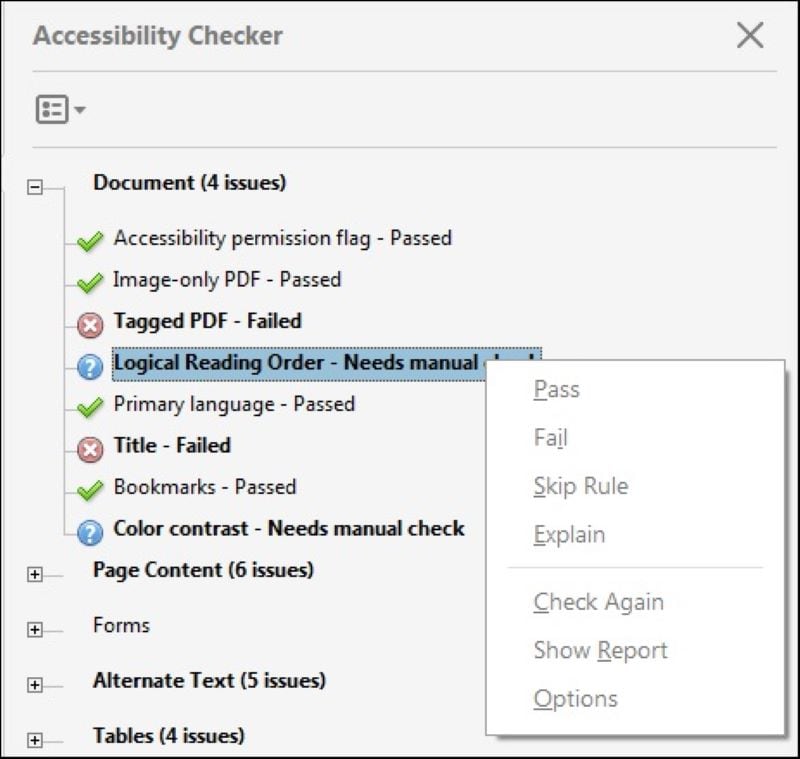
Во время процесса проверки, описанного выше, он покажет вам, какие конкретные проверки завершились неудачей. Вы можете использовать такие опции, как Исправить, Пропустить правило, Объяснить и проверить еще раз, чтобы просмотреть и исправить каждую обнаруженную проблему. Общие исправления включают удаление защиты паролем, которая препятствует доступу к вспомогательным технологическим инструментам, выполнение распознавания текста для преобразования отсканированных файлов в редактируемые, исправление порядка тегов, чтобы точно отражать последовательность чтения содержимого, язык документа (Wondershare PDFelement - Редактор PDF-файлов может перевести содержимое на другой язык, чтобы решить эту проблему), название документа и так далее. Как вы можете видеть, для каждой из этих проблем есть исправления, что означает, что вы можете легко преобразовать любой документ, который вы хотите, в документ, совместимый с WCAG, который легко работает с инструментами вспомогательных технологий.

![]() Работает на основе ИИ
Работает на основе ИИ
Хотите сделать PDF-файлы доступными? Посмотрите видео, приведенное ниже, чтобы узнать больше о том, как вы можете использовать PDFelement, чтобы сделать редактирование PDF более управляемым.
Прощальные мысли
В современный электронный век информации почти каждая часть информации доступна онлайн или в цифровом виде в формате PDF и связанных с ним форматах. По этой причине был разработан стандарт PDF /UA не только для того, чтобы помочь пользователям вспомогательных технологий, но и для того, чтобы сделать PDF-файлы пригодными для архивирования и поиска информации. Использование таких инструментов, как Adobe Acrobat Pro DC или PDFelement Pro, предоставит вам эффективные способы создания доступных PDF-файлов из обычно созданных документов. У вас также будут инструменты для преобразования других типов файлов в PDF-файлы и предоставления им доступа к постоянно появляющимся вспомогательным технологиям. Сами стандарты соответствия находятся в стадии эволюции, и наличие правильных инструментов, таких как PDFelement, даст вам полный контроль над вашими рабочими процессами в формате PDF. Теперь, когда вы знаете, как создать доступный PDF-файл, и владеете инструментами создания и проверки, а также OCR и другими технологиями, которые помогут вам в этом процессе, вы можете быть уверены в ответе на вопрос, если кто-то спросит вас: "Как сделать PDF доступным?"


